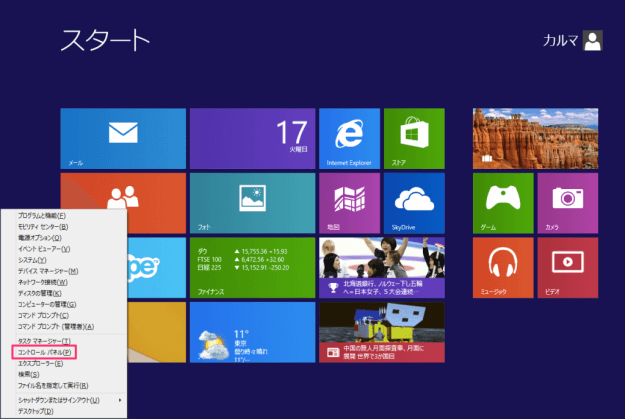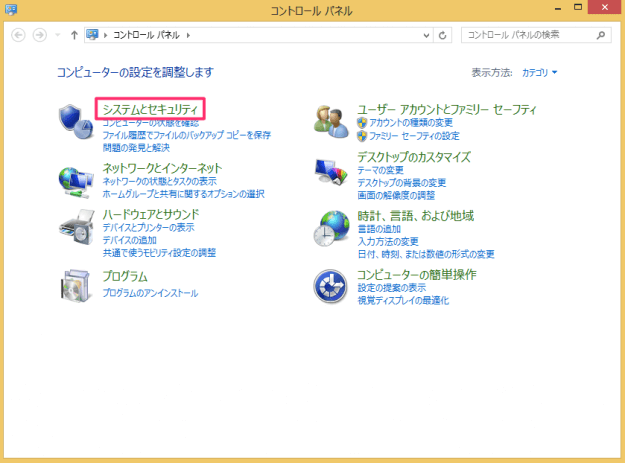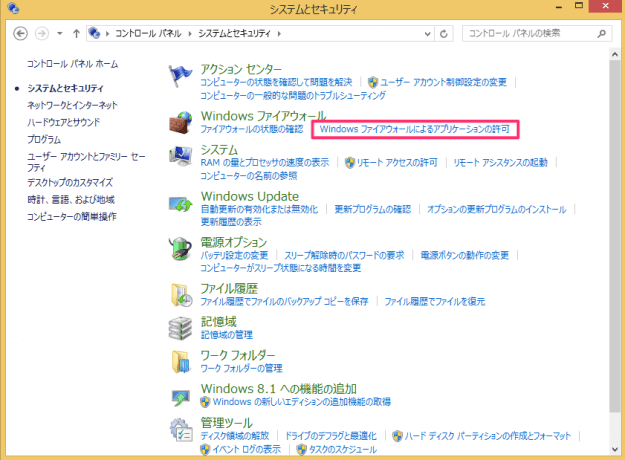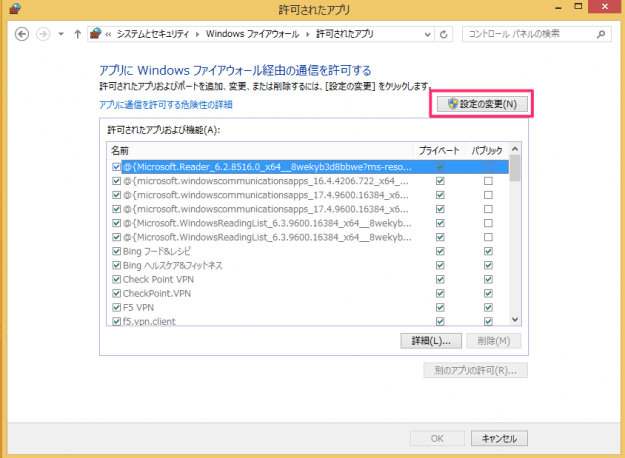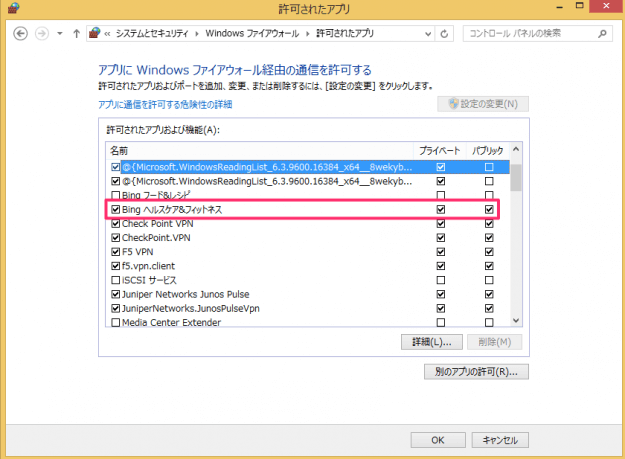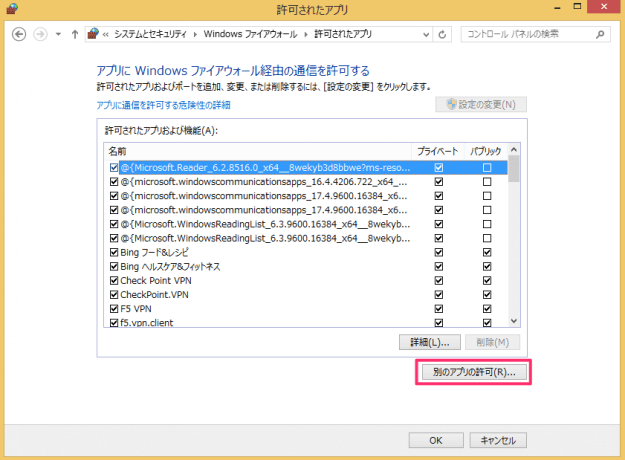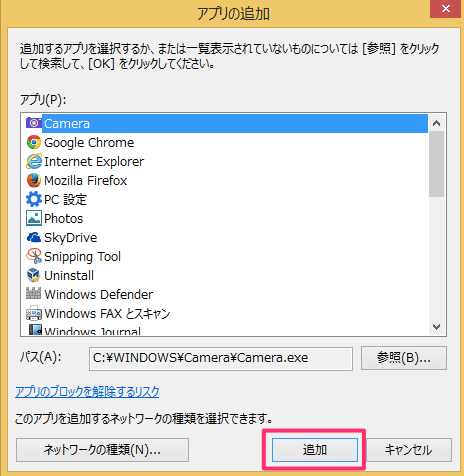このアプリはファイアウォール経由の通信を許可したいけど、こっちはブロックしたい! という場合のために、ここではWindows8で特定のアプリの通信を許可、あるいはブロックする方法を紹介します。 ファイアウォールの状態を確認する方法はこちら。
ファイアウォールの状態を確認
ファイアウォール経由の通信を許可/ブロック
「コントロールパネル」を起動します。 ※ マウスカーソルを画面の左下へもっていき右クリックする(あるいは「Win」キーを押しながら「X」キーを押す)とクイックアクセスメニューが表示されるので、「コントロールパネル」をクリックします。 コントロールパネルの「システムとセキュリティ」をクリックします。 「Windows ファイアウォールによるアプリケーションの許可」をクリックします。 クリックするとファイアウォール経由の通信が許可されたアプリ一覧が表示されます。設定を変更するため「設定の変更」をクリックします。 クリックすると許可されたアプリの一覧の設定が可能になります。
アプリの通信を許可
ファイアウォール経由の通信を許可するアプリにチェックを入れ、「OK」をクリックします。 通信を許可したいアプリが一覧にない場合はアプリを追加しましょう。 右下の「別のアプリの許可」をクリックします。 クリックするとWindowsにインストールされているアプリ一覧が表示されるので、通信を許可したいアプリを選択し、「追加」をクリックします。 ※通信を許可したいアプリが一覧にない場合は「参照」からアプリを選択しましょう。
アプリの通信をブロック
ファイアウォール経由の通信をブロックするアプリのチェックをはずし、「OK」をクリックします。 その他の Windows8 の使い方や設定はこちらをご覧ください。
Windows8 の使い方と設定